Page 1
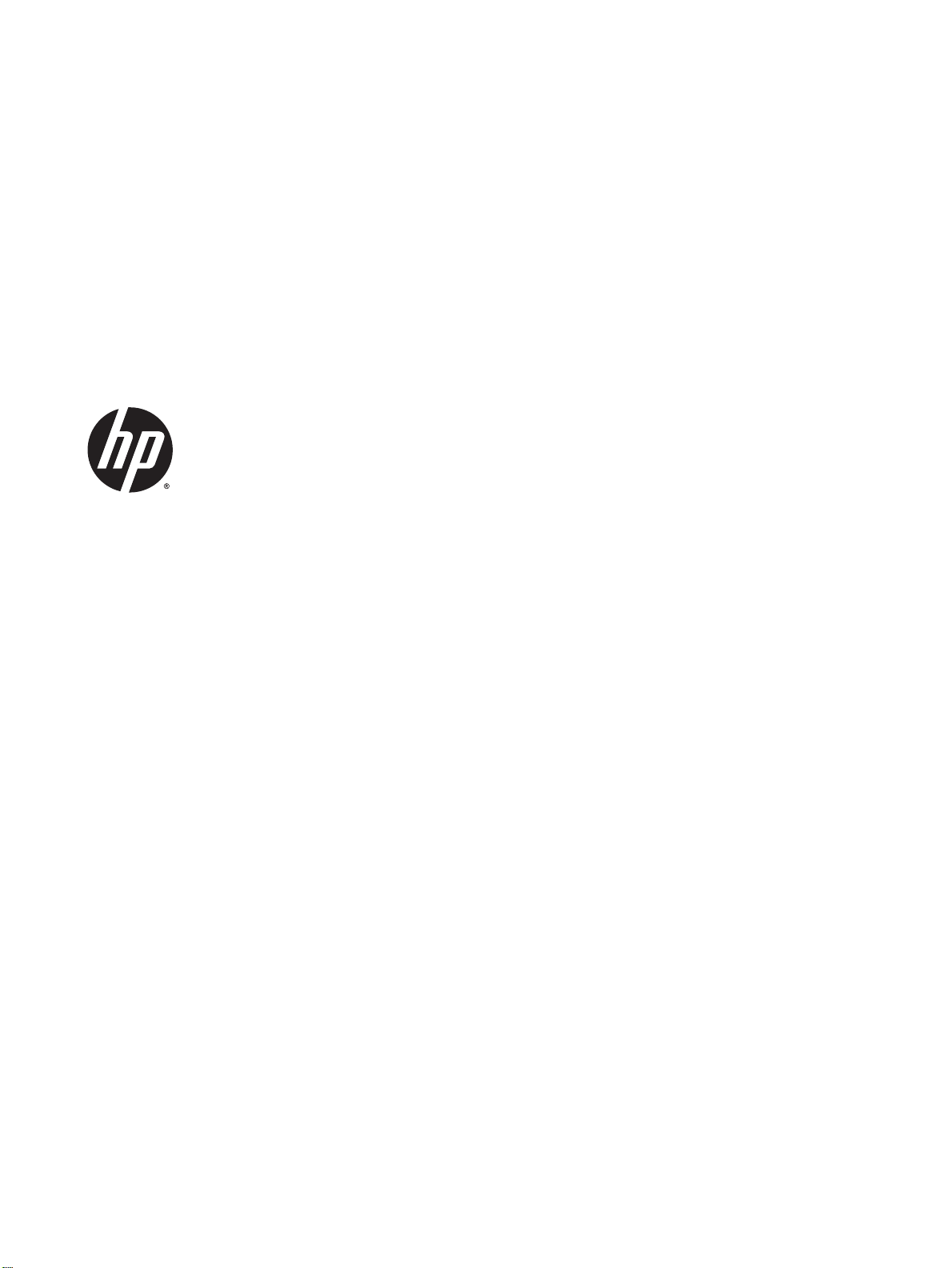
IPS ЖК-мониторы с подсветкой
Руководство пользователя
Page 2
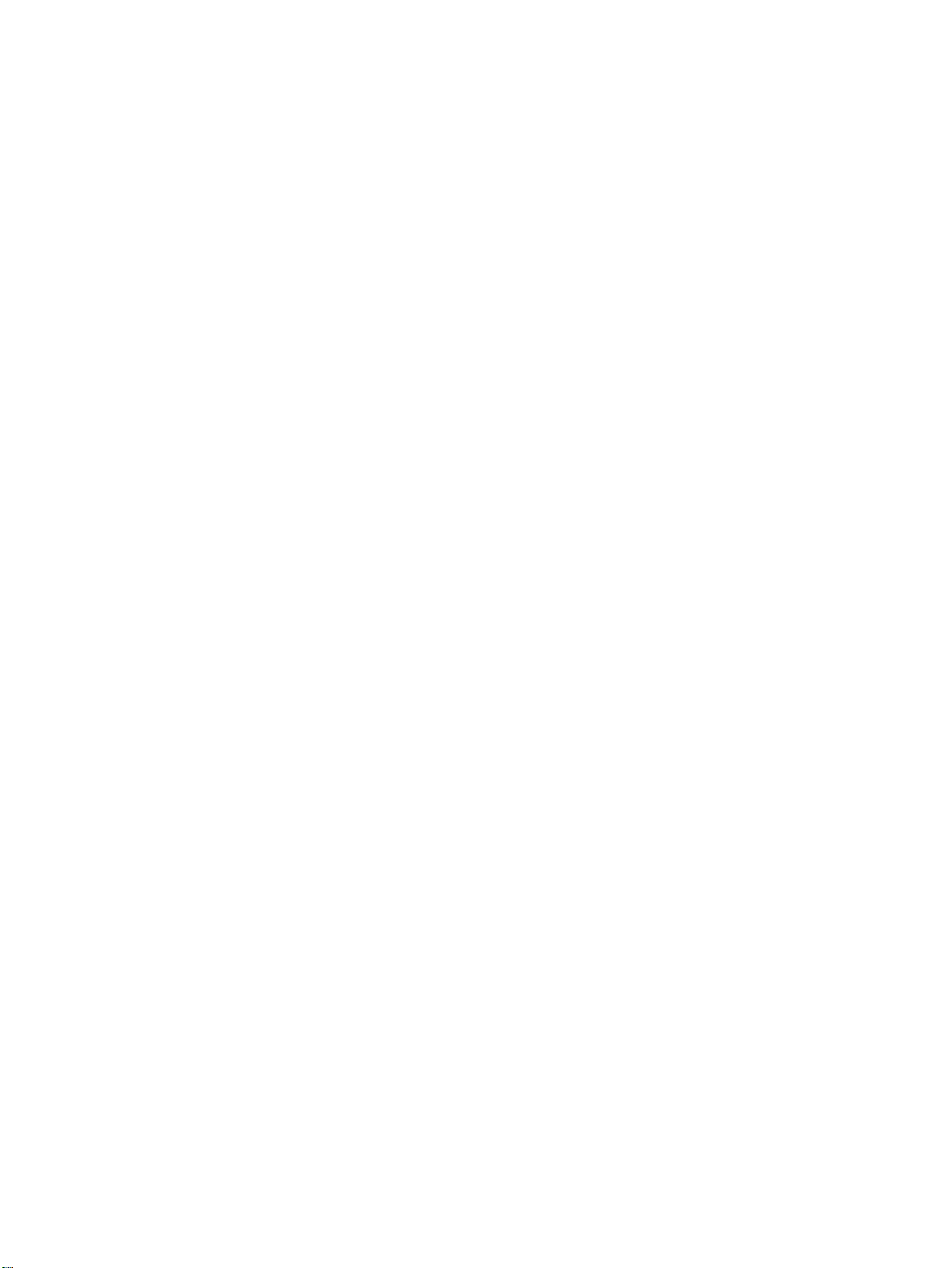
© Hewlett-Packard Development Company,
L.P., 2014 г.
Windows является зарегистрированным
товарным знаком или товарным знаком
корпорации Майкрософт в США и/или
других странах.
Единственными гарантиями для
продуктов и услуг HP являются явные
гарантии, прилагаемые к таким
продуктам и услугам. Никакие
содержащиеся здесь сведения не могут
рассматриваться как дополнение к этим
условиям гарантии. HP не несет
ответственности за содержащиеся здесь
технические или редакторские ошибки
или упущения.
Данный документ содержит сведения,
защищенные законами, регулирующими
отношения авторского права. Никакая
часть настоящего руководства не может
быть фотокопирована, воспроизведена
или переведена на другой язык без
предварительного письменного
разрешения компании Hewlett-Packard.
Первая редакция: сентябрь 2014 г.
Инвентарный номер документа:
786794-251
Page 3
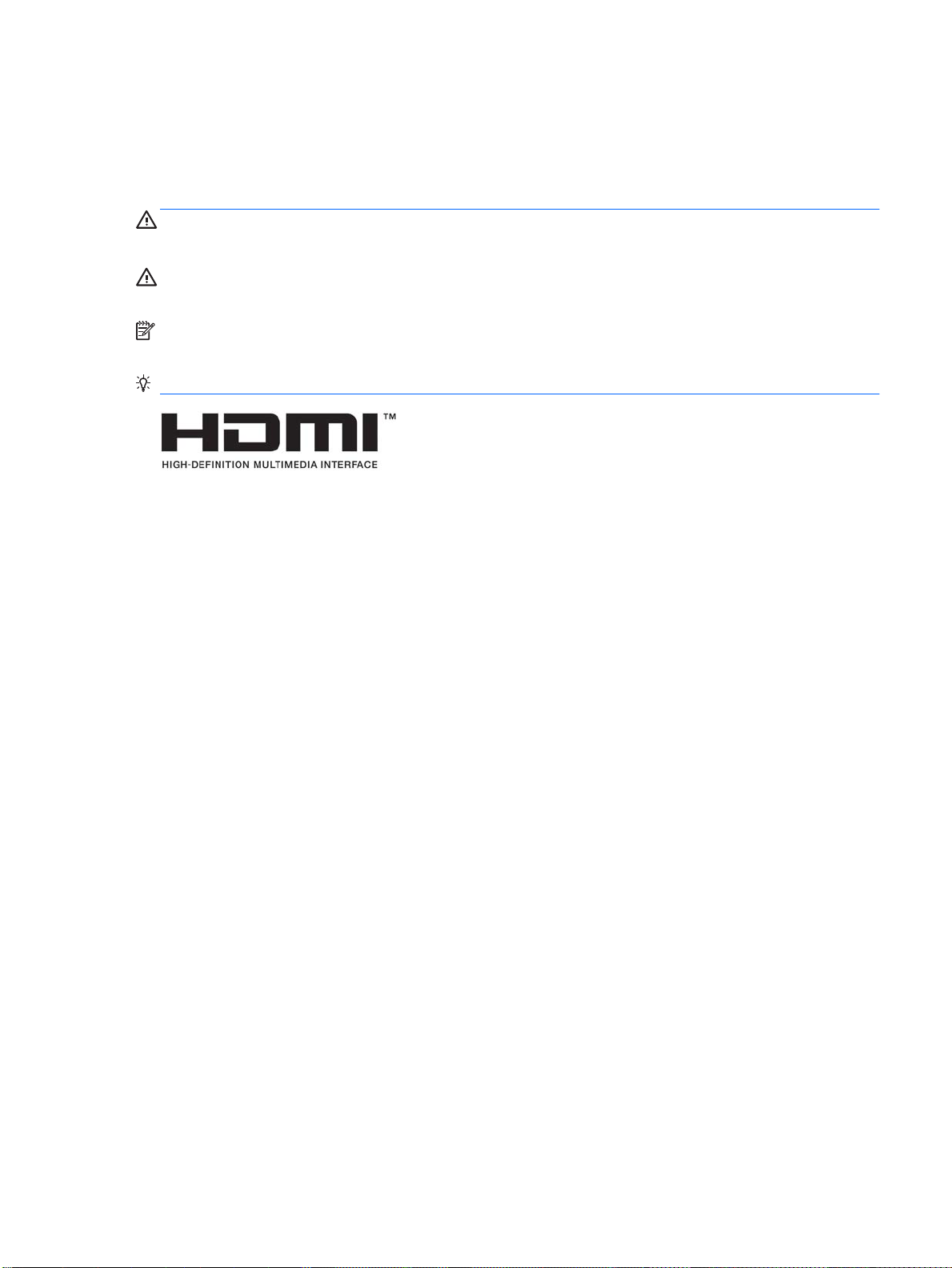
Об этом руководстве
Данное руководство содержит сведения о функциях, настройке, использовании программного
обеспечения и технических характеристиках монитора.
ВНИМАНИЕ! Помеченный таким образом текст означает, что несоблюдение рекомендаций
может привести к тяжелым телесным повреждениям или смертельному исходу.
ПРЕДУПРЕЖДЕНИЕ. Помеченный таким образом текст означает, что несоблюдение
рекомендаций может привести к повреждению оборудования или потере информации.
ПРИМЕЧАНИЕ. Помеченный таким образом текст предоставляет важную дополнительную
информацию.
СОВЕТ: Так выделен текст полезных советов.
Данное изделие содержит технологии HDMI.
iii
Page 4
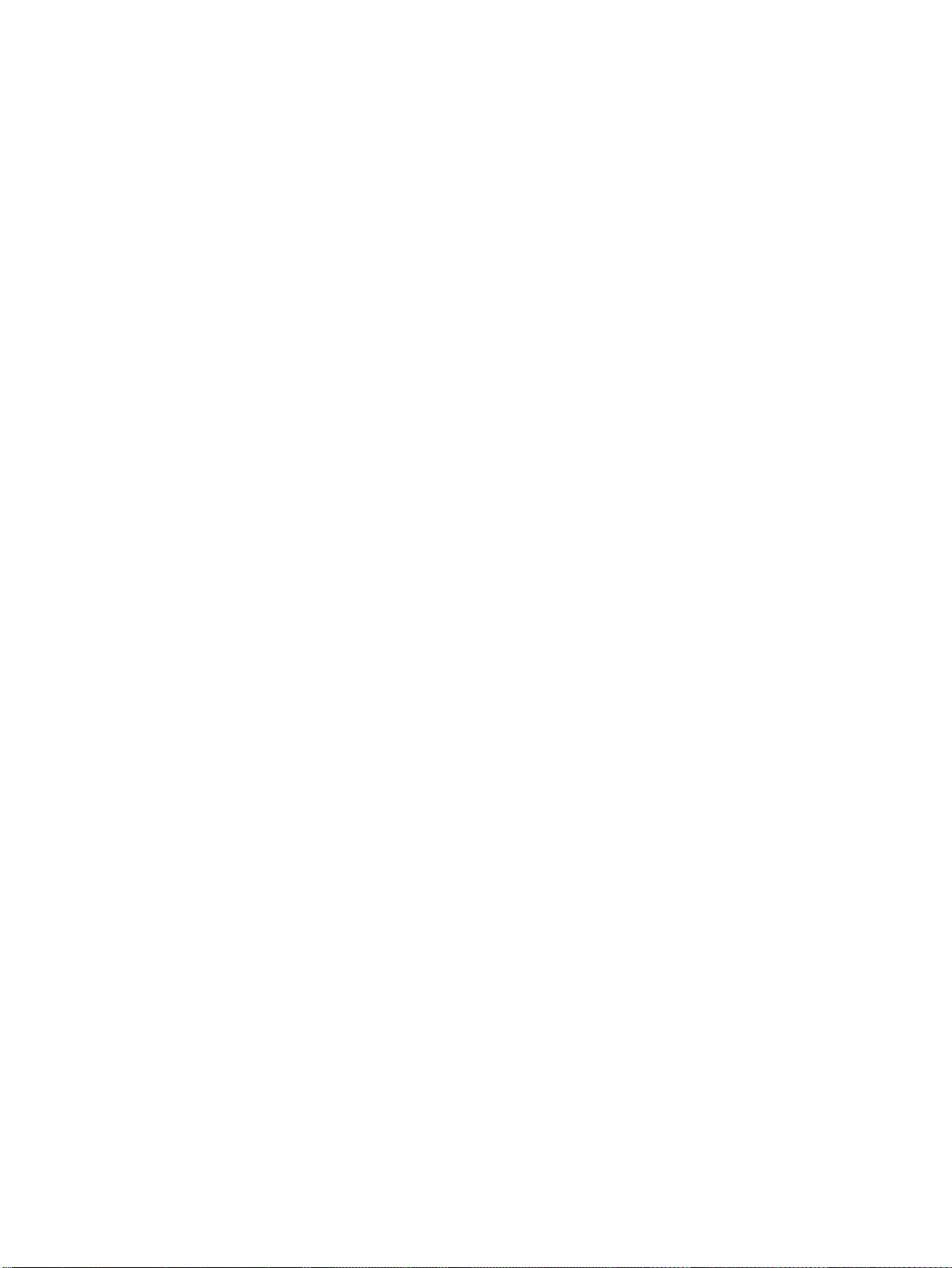
iv
Об этом руководстве
Page 5
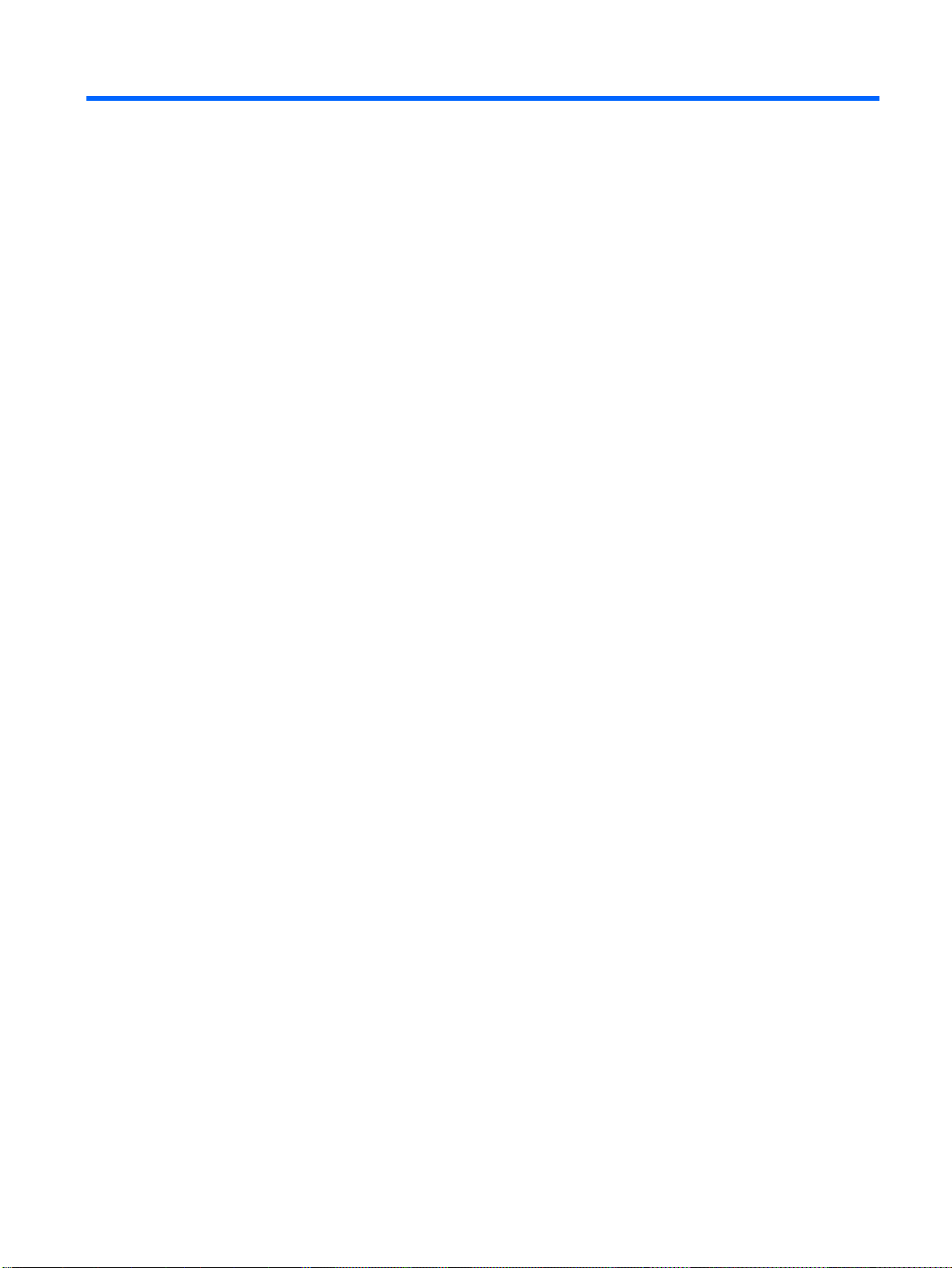
Содержание
1 Функциональные возможности ................................................................................................................... 1
ЖК-монитор HP IPS c подсветкой ..................................................................................................... 1
2 Рекомендации по безопасности и обслуживанию .................................................................................... 3
Важная информация о безопасности ................................................................................................ 3
Рекомендации по обслуживанию ...................................................................................................... 4
Чистка монитора ................................................................................................................. 5
Транспортировка монитора ............................................................................................... 5
3 Подготовка монитора к работе .................................................................................................................... 6
Присоединение подставки под монитор ........................................................................................... 6
Компоненты задней панели ............................................................................................................... 7
Подключение кабелей ........................................................................................................................ 8
Элементы управления на передней панели ................................................................................... 11
Функции кнопок меню ...................................................................................................... 12
Настройка положения монитора ...................................................................................................... 13
Включение монитора ........................................................................................................................ 13
Политика HP в отношении «водяных знаков» и остаточных изображений .................................. 14
Установка монитора (дополнительно) ............................................................................................. 14
Снятие подставки монитора ............................................................................................ 14
Монтажный комплект VESA (поставляется только с некоторыми моделями) ............ 15
Размещение фирменной наклейки .................................................................................................. 16
Установка замка с тросиком ............................................................................................................ 17
4 Эксплуатация монитора .............................................................................................................................. 18
Программное обеспечение и утилиты ............................................................................................ 18
Файл со сведениями для установки ............................................................................... 18
Файл для обеспечения правильной цветопередачи ...................................................... 18
Установка файлов .INF и .ICM ......................................................................................................... 19
Установка с компакт-диска .............................................................................................. 19
Загрузка из Интернета ..................................................................................................... 19
v
Page 6
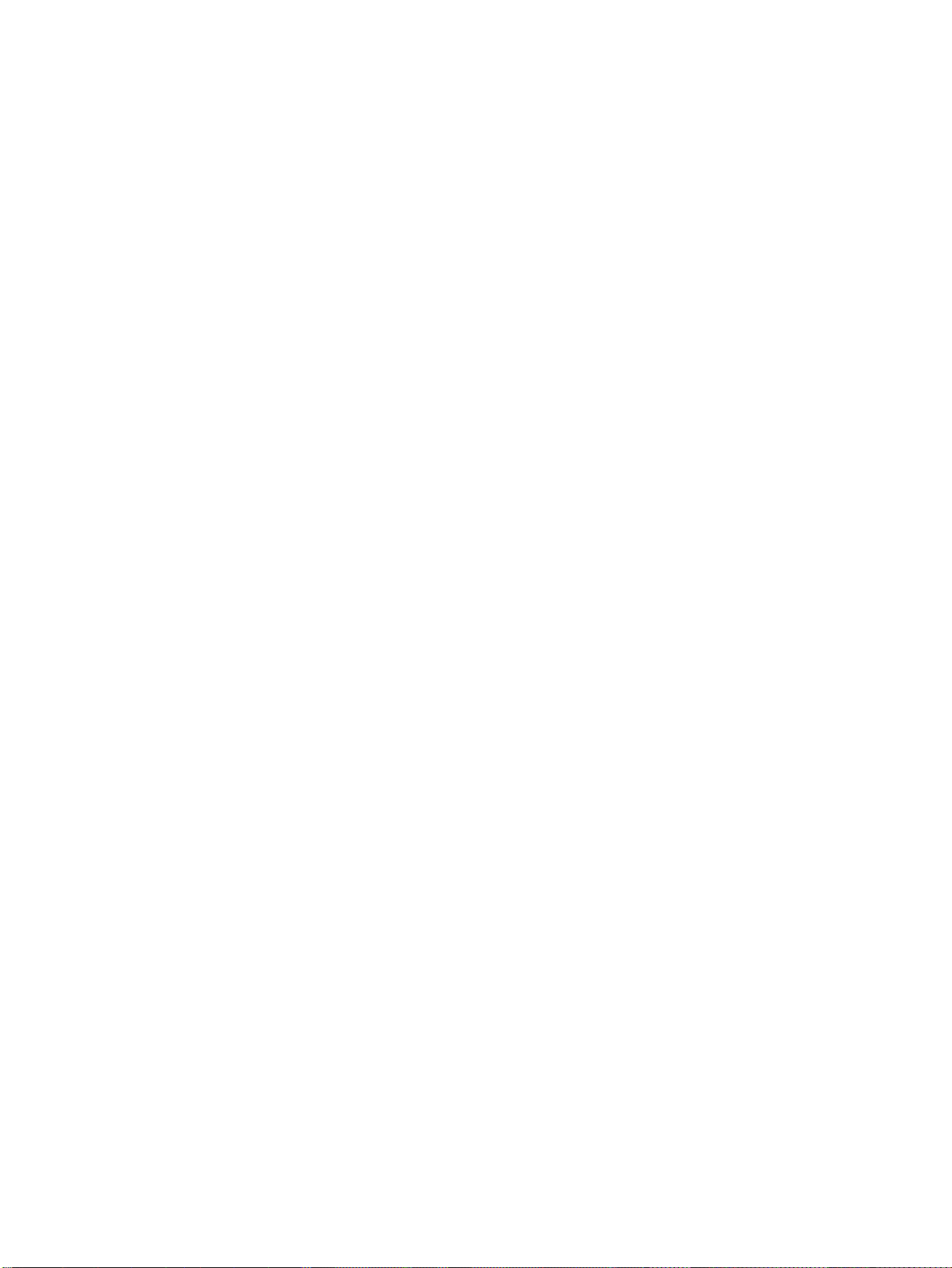
Использование программного обеспеченияMy Display ................................................................. 20
Установка программного обеспечения ........................................................................... 20
Использование программного обеспечения .................................................................. 20
Загрузка программного обеспечения ............................................................................. 20
Использование режима Auto-Sleep (Автоматический спящий режим) ......................................... 21
Использование меню экранного дисплея (OSD) ............................................................................ 21
Приложение А Технические характеристики ............................................................................................ 23
Модели 22cw/22xw ............................................................................................................................ 23
Модели 23cw/23xw ............................................................................................................................ 24
Модели 25cw/25xw ............................................................................................................................ 25
Модели 27cw/27xw ............................................................................................................................ 26
Распознавание стандартных разрешений изображения ................................................................ 28
Заводские предустановленные режимы ........................................................................ 28
Форматы видео высокой четкости .................................................................................. 28
Адаптеры питания ............................................................................................................ 28
Добавление пользовательских наборов значений параметров .................................................... 29
Приложение Б Поддержка и устранение неполадок ................................................................................ 30
Устранение наиболее распространенных неисправностей ........................................................... 30
Использование функции автоматической настройки (аналоговый вход) ..................................... 31
Оптимизация изображения (аналоговый вход) .............................................................................. 32
Блокировка кнопок ........................................................................................................................... 33
Поддержка продукта ........................................................................................................................ 34
Подготовительные действия перед обращением в службу технической поддержки ................. 34
vi
Page 7
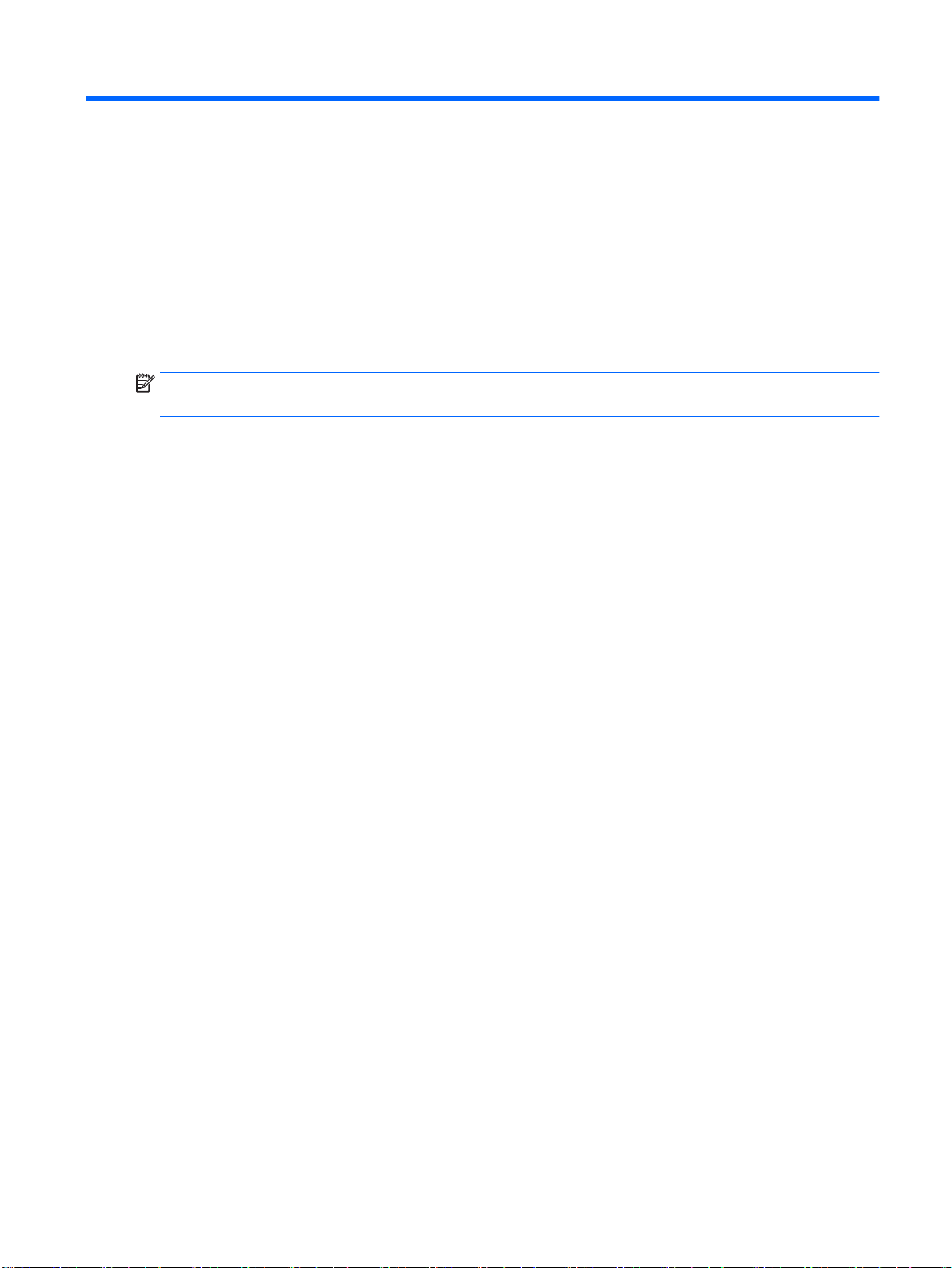
1
Функциональные возможности
ЖК-монитор HP IPS c подсветкой
ПРИМЕЧАНИЕ. Некоторые режимы, описанные в этом руководстве, могут быть недоступны в
вашей стране или регионе.
Жидкокристаллические (ЖК) мониторы оснащены экраном, имеющим активную матрицу с
технологией
Модели 22cw/22xw с диагональю видимой области экрана 54,6 см (21,5 дюйма),
●
разрешением 1920 x 1080 и поддержкой полноэкранного режима с более низким
разрешением; имеется возможность настройки масштаба для получения максимального
размера изображения при сохранении его исходного форматного соотношения.
Модели 23cw/23xw с диагональю видимой области экрана 58,4 см (23 дюйма),
●
разрешением 1920 x 1080 и поддержкой полноэкранного режима с более низким
разрешением; имеется возможность настройки масштаба для получения максимального
размера изображения при сохранении его исходного форматного соотношения.
IPS (In-Plane Switching). Ниже приведены модели и функции мониторов.
Модели 25cw/25xw с диагональю видимой области экрана 63,3 см (25 дюймов),
●
разрешением 1920 x 1080 и поддержкой полноэкранного режима с более низким
разрешением; имеется возможность настройки масштаба для получения максимального
размера изображения при сохранении его исходного форматного соотношения
Модели 27cw/27xw с диагональю видимой области экрана 68,6 см (27 дюймов),
●
разрешением 1920 x 1080 и поддержкой полноэкранного режима с более низким
разрешением; имеется возможность настройки масштаба для получения максимального
размера изображения при сохранении его исходного форматного соотношения.
Подсветка является светодиодной, поэтому потребляет меньше электроэнергии.
●
Возможность наклона и большой угол обзора, позволяющий просматривать изображение
●
из положений сидя и стоя, а также с разных сторон под разными углами.
Вход видеосигнала для поддержки аналогового сигнала VGA
●
Видеовход цифрового сигнала высокой четкости HDMI
●
Функция Plug and Play (если поддерживается операционной системой)
●
Наличие гнезда безопасности на задней панели монитора для дополнительного зажима
●
кабеля
Экранные меню на нескольких языках для быстрой установки и настройки экрана
●
Программа
●
My Display
для регулировки настроек монитора.
.
ЖК-монитор HP IPS c подсветкой
1
Page 8
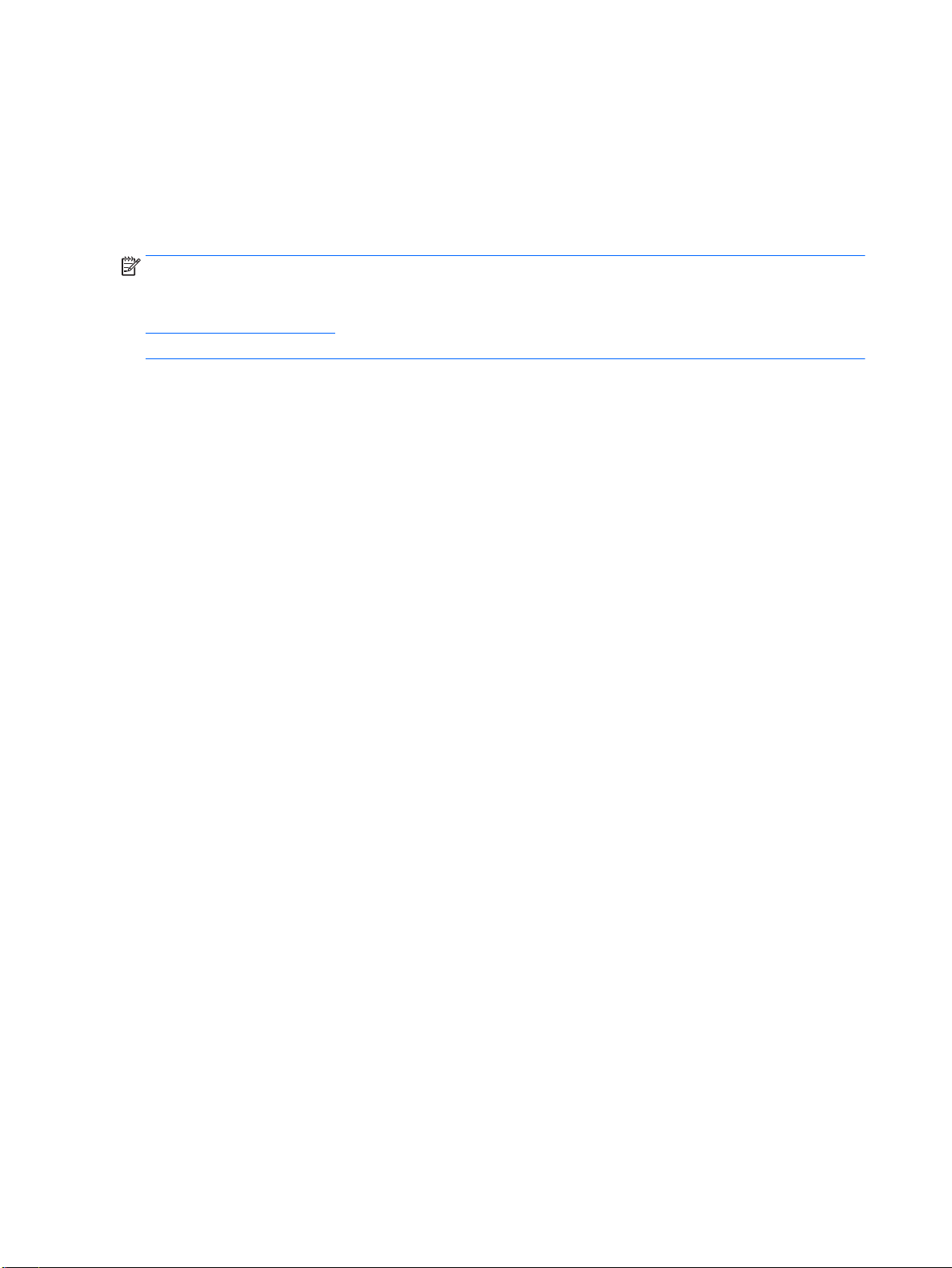
Защита HDCP (защита широкополосного цифрового контента) от копирования на входах
●
HDMI.
Компакт-диск с программным обеспечением и документацией, содержащий драйверы
●
монитора и документацию продукта
Возможность энергосбережения для соответствия требованиям уменьшенного
●
энергопотребления
ПРИМЕЧАНИЕ. Информацию по безопасности и соответствию стандартам см. в Уведомлениях
о продукте, записанных на компакт-диске, если он входит в комплект документации. Чтобы
загрузить обновленные руководства пользователя к вашему продукту, перейдите на веб-сайт
http://www.hp.com/support и выберите свою страну. Выберите Драйверы и материалы для
загрузки
, а затем следуйте инструкциям на экране.
2
Глава 1 Функциональные возможности
Page 9
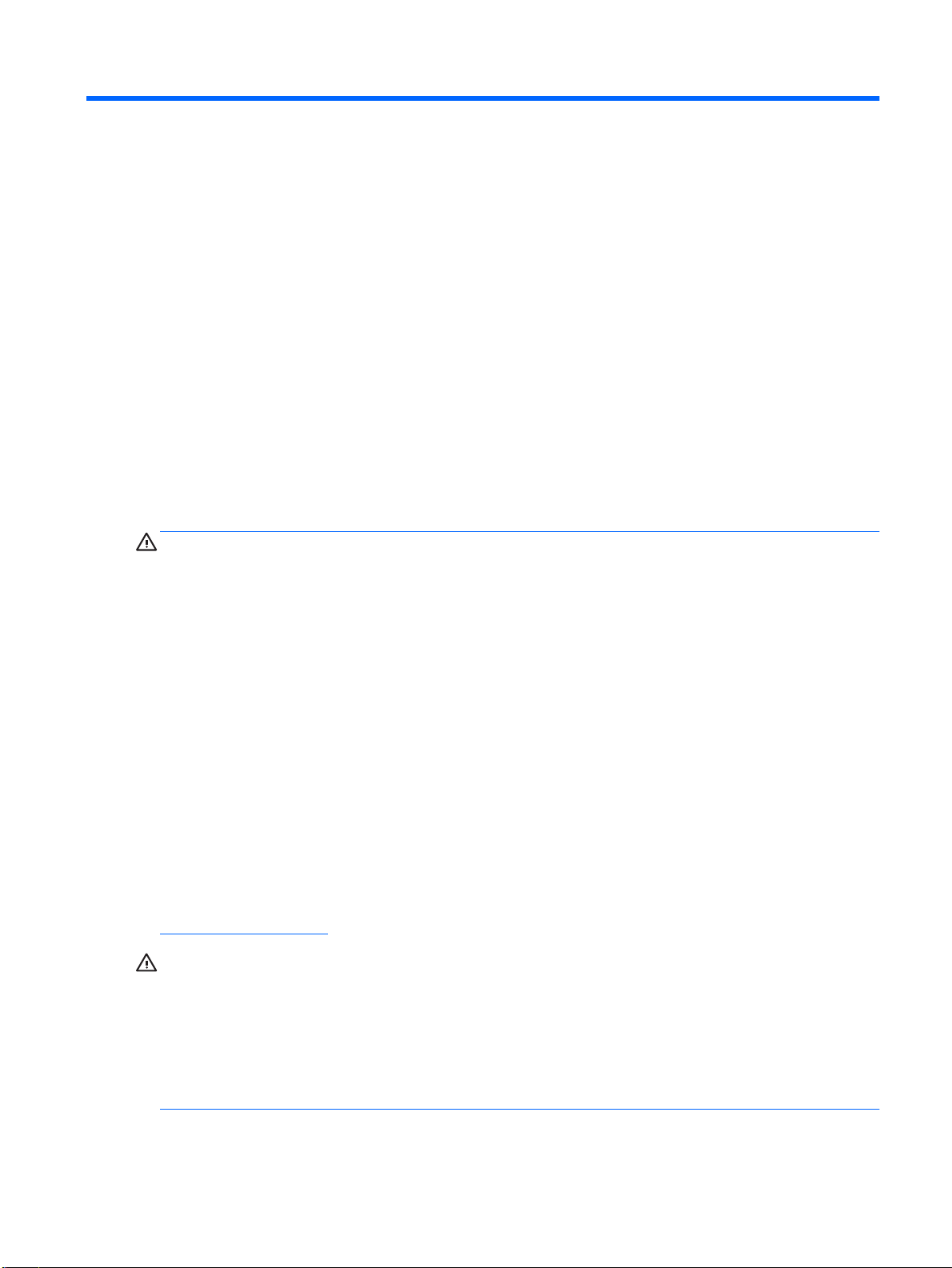
2
Рекомендации по безопасности и обслуживанию
Важная информация о безопасности
Шнур питания входит в комплект поставки монитора. При использовании другого кабеля
следует использовать соответствующие для данного монитора источник питания и
подключение. Информацию о шнуре питания, подходящем для монитора, см. в документе
Примечание к продуктам, который можно найти на прилагаемом диске (при наличии) или в
прилагаемом комплекте документации.
ВНИМАНИЕ! Для снижения риска поражения электрическим током или повреждения
оборудования:
• Вставляйте кабель питания в заземленную электрическую розетку с постоянным доступом.
• Для отключения питания компьютера отсоедините кабель питания от электрической розетки.
• Если шнур питания оснащен 3-х контактной вилкой, подключайте его в заземленную 3-х
контактную розетку
подключая двухконтактный адаптер. Заземление очень важно для обеспечения безопасной
эксплуатации.
В целях обеспечения безопасности не ставьте предметы на шнуры и кабели питания.
Размещайте кабели так, чтобы было невозможно случайно на них наступить или зацепиться. Не
натягивайте шнуры и кабели
Для снижения риска повреждения оборудования ознакомьтесь с руководством по безопасной
и удобной работе. В нем содержатся инструкции по удобному размещению рабочей станции,
соблюдению правильной осанки и формированию здоровых привычек при работе на
компьютере, а также приводятся важные сведения об обеспечении электрической и
механической безопасности. Это руководство расположено в Интернете по адресу
http://www.hp.com/ergo.
ПРЕДУПРЕЖДЕНИЕ. Для защиты монитора, а также и компьютера подключайте все кабели
питания компьютера и других периферийных устройств (например, монитора, принтера,
сканера) к тем или иным устройствам защиты от скачков напряжения, например, сетевым
фильтрам или источникам бесперебойного питания (ИБП). Не все сетевые фильтры
предоставляют защиту от скачков напряжения
маркировкой, декларирующей эту возможность. Используйте сетевой фильтр, производитель
которого следует политике замены в случае повреждения и гарантирует замену
поврежденного оборудования в случае выхода фильтра из строя.
. Не оставляйте неподключенным заземляющий контакт вилки, например,
. При вынимании шнура из розетки держите его за вилку.
; они должны быть снабжены специальной
Используйте подходящую мебель соответствующего размера для установки ЖК-монитора HP.
Важная информация о безопасности
3
Page 10
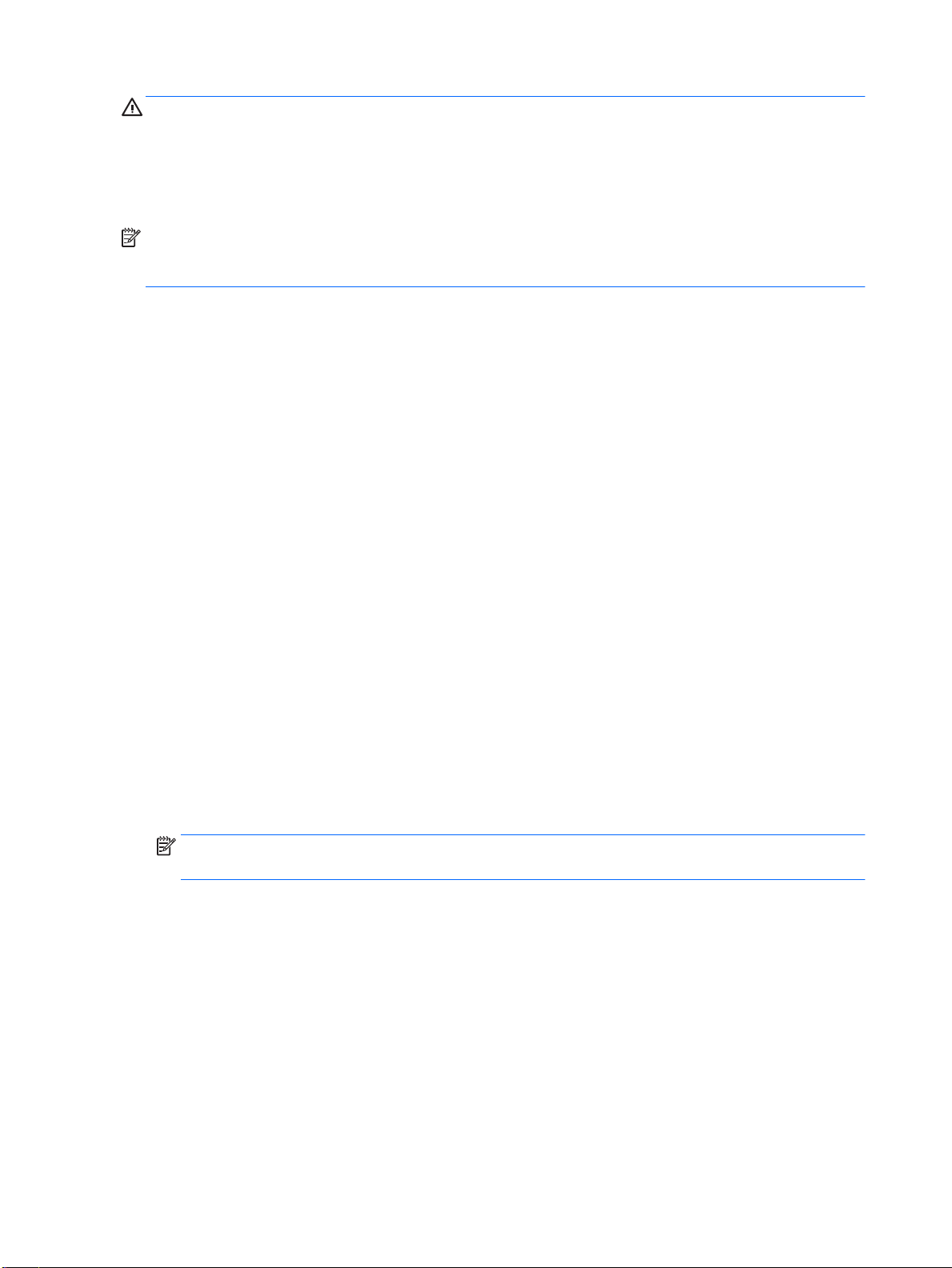
ВНИМАНИЕ! ЖК-мониторы, которые неправильно установлены на комодах, книжных шкафах,
полках, столах, громкоговорителях, ящиках или коробках, могут упасть и привести к
получению травм.
При прокладывании шнуров и кабелей, подключенных к ЖК-монитору необходимо быть
особенно осторожными
ПРИМЕЧАНИЕ. Данный продукт подходит для развлечений. Продумайте месторасположение
дисплея в среде управляемого света для предотвращения бликов от окружающего освещения
и светлых поверхностей из-за которых отображение на экране может быть не видно.
, чтобы не защемить, не прижать или не споткнуться о них.
Рекомендации по обслуживанию
Для улучшения производительности и увеличения срока службы монитора:
Не открывайте корпус монитора и не пытайтесь самостоятельно производить его
●
настройку или ремонт. Пользуйтесь только теми элементами управления, которые
описаны в руководстве по эксплуатации
получил повреждения, обратитесь к уполномоченному представителю, продавцу или
поставщику услуг HP.
В качестве источника питания и типа соединительного разъема для данного монитора
●
используйте только соответствующие указаниям на табличке/задней панели корпуса
монитора.
. Если монитор не работает нормально, упал или
Убедитесь, что суммарный номинальный потребляемый ток всех устройств,
●
подсоединяемых к электрической розетке, не превышает максимально допустимое
значение силы тока для розетки, а устройств, подсоединяемых к одному кабелю –
максимально допустимое значение силы тока для кабеля. На каждом устройстве имеется
маркировка с указанием номинальной силы тока (AMPS или A).
Устанавливайте монитор вблизи розетки с удобным доступом. Чтобы отсоединить монитор
●
от сети, возьмитесь за вилку и извлеките ее из розетки. Никогда не тяните за кабель для
отсоединения монитора от сети
Выключайте монитор, когда не работаете с ним. В целях продления срока службы
●
монитора используйте программу-заставку и выключайте монитор, если не работаете с
ним.
ПРИМЕЧАНИЕ. Условия гарантии HP не распространяются на мониторы с выгорающими
пикселами.
Прорези и отверстия в корпусе предназначены для вентиляции. Не загораживайте и не
●
закрывайте эти отверстия. Категорически запрещается вставлять какие-либо предметы в
прорези и отверстия в корпусе.
Не допускайте падения монитора и не размещайте его на неустойчивой поверхности.
●
Не допускайте сдавливания сетевого шнура какими-либо предметами. Не располагайте
●
шнур питания в проходе.
.
Устанавливайте монитор в хорошо проветриваемом помещении без избыточного
●
освещения, повышенной температуры и влажности.
Чтобы снять стойку монитора, положите его экраном вниз на мягкую поверхность, чтобы
●
не повредить и не поцарапать.
4
Глава 2 Рекомендации по безопасности и обслуживанию
Page 11
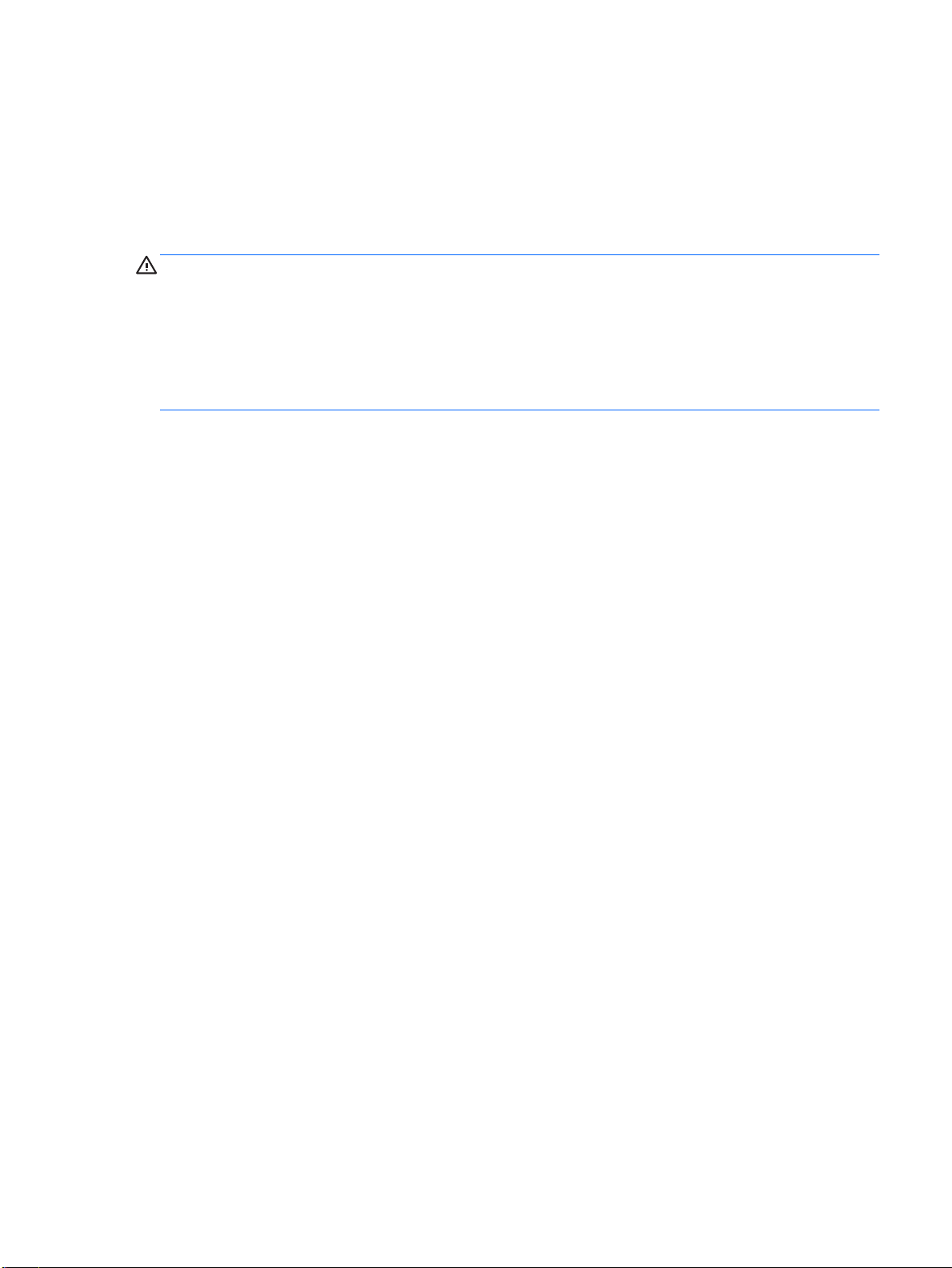
Чистка монитора
1. Выключите монитор и отсоедините кабель питания на задней панели компьютера.
2. Вытрите пыль с экрана и корпуса монитора мягкой, чистой антистатической тканью.
3. В случае более сильных загрязнений используйте 50 % раствор изопропилового спирта в
воде.
ПРЕДУПРЕЖДЕНИЕ. Смочите ткань чистящим средством и аккуратно вытрите поверхность
экрана. Никогда не разбрызгивайте чистящее средство непосредственно на поверхность
экрана. Оно может подтечь под панель и повредить электронику.
ПРЕДУПРЕЖДЕНИЕ. Не используйте для очистки экрана или корпуса монитора чистящие
средства на нефтяной основе, такие как бензол, растворители, аммиак или любые другие
летучие вещества. Эти химические средства могут повредить поверхность экрана и корпуса
монитора.
Транспортировка монитора
Сохраняйте коробку, в которой продавался монитор. Она может понадобиться позже для его
транспортировки.
Рекомендации по обслуживанию
5
Page 12
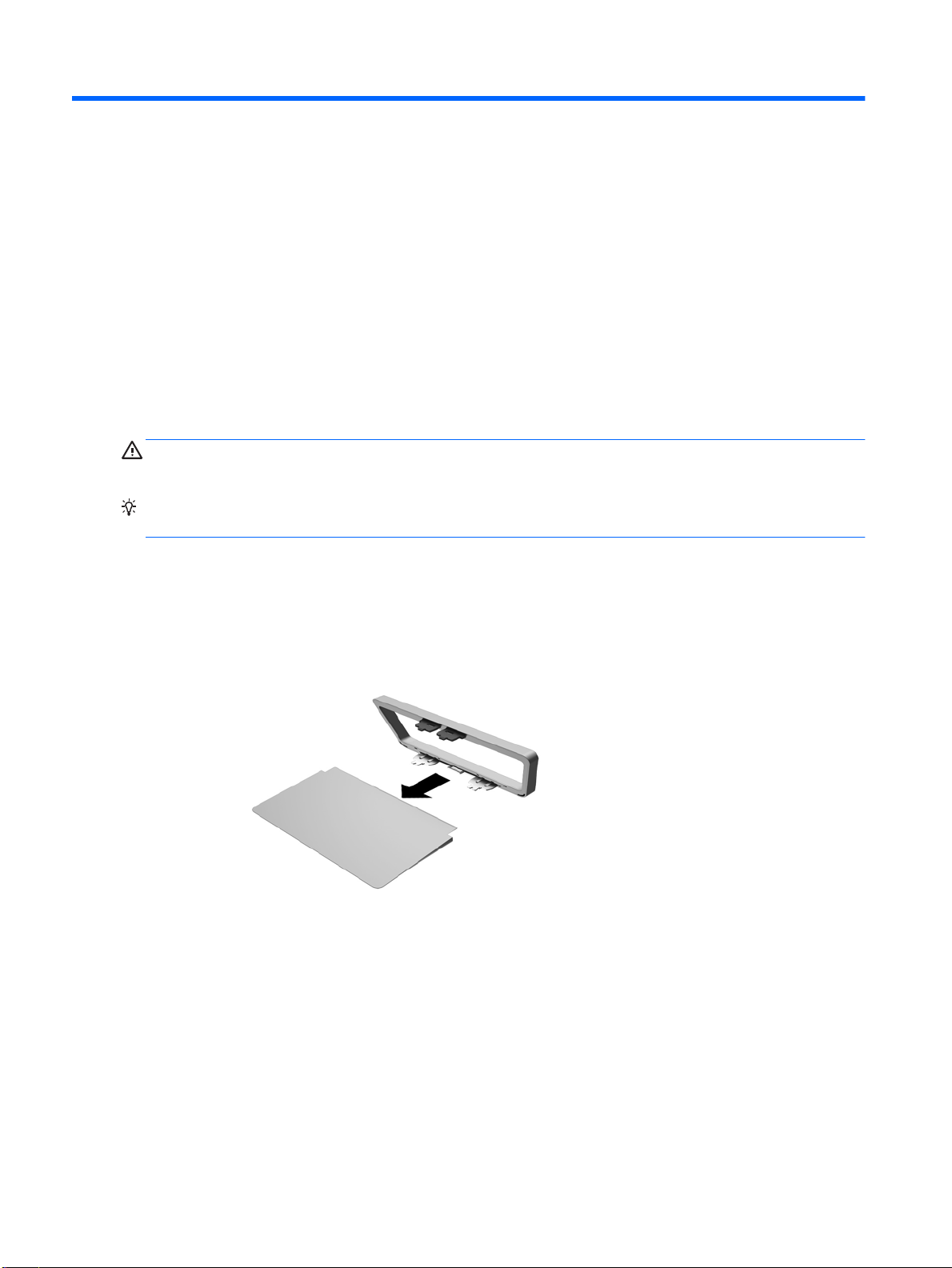
3
Подготовка монитора к работе
Перед подготовкой монитора к работе убедитесь, что питание монитора, компьютера и других
подсоединенных устройств отключено, затем следуйте инструкциям, приведенным ниже.
Присоединение подставки под монитор
ПРЕДУПРЕЖДЕНИЕ. Экран является хрупким элементом. Избегайте давления на экран или
прикосновения к нему; такие действия могут стать причиной повреждений.
СОВЕТ: Продумайте положение экрана, т. к. лицевая панель может отражать окружающее
освещение и светлые поверхности, создавая помехи.
1. Снимите подставку вместе с основанием, выньте монитор из коробки и положите его
экраном вниз на плоскую поверхность.
2. Задвиньте подставку в основание до фиксации.
6
Глава 3 Подготовка монитора к работе
Page 13

3. Вставьте два выступа подставки в гнездо на задней панели монитора до щелчка.
Компоненты задней панели
Часть Функция
1 VGA
2 HDMI
3 HDMI*
4
Светодиодный
индикатор питания
постоянного тока
5
Разъем питания
переменного тока
Используется для подключения кабеля VGA от
компьютера к монитору.
Используется для подключения кабеля HDMI от
компьютера к монитору.
Используется для подключения кабеля HDMI от
компьютера к монитору.
Светится, когда монитор подсоединен к внешнему
адаптеру питания.
Предназначен для подсоединения адаптера питания
переменного тока к монитору.
Компоненты задней панели
7
Page 14

Часть Функция
6
Гнездо для замка с
тросиком
* Только некоторые модели
Используется для подключения дополнительного
кабеля к монитору.
Подключение кабелей
1. Устанавливайте монитор вблизи компьютера, в месте, где обеспечен свободный приток
воздуха.
2. Подсоедините видеокабель.
ПРИМЕЧАНИЕ. Монитор поддерживает аналоговые и HDMI-сигналы. Режим видео
определяется в соответствии с используемым видеокабелем. Монитор автоматически
определяет, на какой вход подаются видеосигналы. Входы можно выбрать с помощью
кнопки Source на передней панели или в экранном меню, нажав кнопку Menu.
Для работы в аналоговом режиме используйте видеокабель VGA. Подключите один
●
конец видеокабеля VGA к разъему VGA на задней панели монитора, а другой конец –
к разъему VGA компьютера.
8
Глава 3 Подготовка монитора к работе
Page 15

Подсоедините один конец кабеля HDMI к порту HDMI на задней панели монитора, а
●
другой конец – к порту HDMI на устройстве-источнике. Кабель HDMI входит в
комплект поставки только некоторых моделей.
Подключение кабелей
9
Page 16

3. Подключите один конец кабеля к источнику питания (1), а другой конец к заземленной
электрической розетке (2), затем подключите закругленный конец кабеля питания к
монитору (3).
ВНИМАНИЕ! Для снижения риска поражения электрическим током или повреждения
оборудования соблюдайте следующие правила.
При подключении пользуйтесь вилкой шнура питания с заземлением. Заземление очень
важно для обеспечения безопасной эксплуатации.
Подключайте шнур питания к заземленной электрической розетке, расположенной в
легкодоступном месте
Для обесточивания оборудования вынимайте вилку шнура питания из электрической
розетки.
В целях обеспечения безопасности не ставьте предметы на шнуры и кабели питания.
Размещайте кабели так, чтобы было невозможно случайно на них наступить или
зацепиться. Не натягивайте шнуры и кабели. При отсоединении шнура от розетки держите
его за вилку
.
.
10
Глава 3 Подготовка монитора к работе
Page 17

Элементы управления на передней панели
Элемент управления Функция
1
2
3
Menu (меню) Открывает окно экранного меню, выбора пунктов меню и выхода из
меню.
Brightness (Яркость)
– (минус)
QuickView
Auto Adjustment (Автонастройка)
QuickView
+ (плюс)
Brightness (Яркость) Если экранное меню не отображается, нажатие
этой кнопки позволяет активировать меню яркости для регулировки
яркости.
– Если экранное меню открыто, нажатие этой кнопки позволяет
перемещаться назад по функциям меню и уменьшать уровни
настраиваемых параметров.
QuickView Если экранное меню не отображается, активируйте его,
нажав кнопку "Быстрый просмотр", после чего станут доступными
различные параметры ("HP Enhance+ (Расширение HP+)", "Фильм",
"Фото", "Игра", "Текст", "Специальный").
Auto Adjustment (Автонастройка) Нажмите и удерживайте кнопку
для автоматической настройки изображения на экране.
ПРИМЕЧАНИЕ. Этот пункт меню можно применять только при
использовании входного сигнала VGA.
QuickView Если экранное меню не отображается, активируйте его,
нажав кнопку "Быстрый просмотр", после чего станут доступными
различные параметры ("HP Enhance+ (Расширение HP+)", "Фильм",
"Фото", "Игра", "Текст", "Специальный").
+ Если экранное меню открыто, нажатие этой кнопки позволяет
перемещаться вперед по функциям меню и увеличивать уровни
настраиваемых параметров.
4
5
Source (Источник)
Back/Cancel/Exit (Назад/Отмена/
Выход)
Power (Питание) Включение и отключение монитора.
Source (Источник) Если экранное меню не отображается,
активируйте его, нажав кнопку выбора видеовхода (VGA или HDMI).
Back/Cancel/Exit (Назад/Отмена/Выход) Нажмите для возврата,
отмены или выхода.
Элементы управления на передней панели
11
Page 18

ПРИМЕЧАНИЕ. Для просмотра модели экранного меню посетите мультимедийную библиотеку
услуг HP Customer Self Repair по адресу http://www.hp.com/go/sml.
Функции кнопок меню
Нажатие одной из четырех кнопок меню в нижней части монитора активирует кнопки и
отображает значки рядом с кнопками. Функции кнопок зависят от модели и активного
видеовхода.
Если активен видеовход аналогового сигнала (вход VGA), кнопки имеют следующие функции:
Кнопка Функция
1
Меню Открытие экранного меню (OSD), выбор пунктов меню или
закрытие экранного меню.
2
Быстрый
просмотр
3
Автоматическая
настройка
Открытие меню быстрого просмотра, где можно выбрать
параметр цвета для приложения.
Активация функции автонастройки для оптимизации
характеристик экрана.
4 Next Active Input
(Следующий
активный вход)
Переключение источника входного сигнала монитора на
следующий активный вход.
Если активен видеовход цифрового сигнала (вход HDMI), кнопки имеют следующие функции:
Кнопка Функция
1
Меню Открытие экранного меню (OSD), выбор пунктов меню или
закрытие экранного меню.
2 Brightness
(Яркость)
3
Быстрый
просмотр
4 Next Active Input
(Следующий
активный вход)
Открытие шкалы настройки яркости.
Открытие меню быстрого просмотра, где можно выбрать
параметр цвета для приложения.
Переключение источника входного сигнала монитора на
следующий активный вход.
12
Глава 3 Подготовка монитора к работе
Page 19
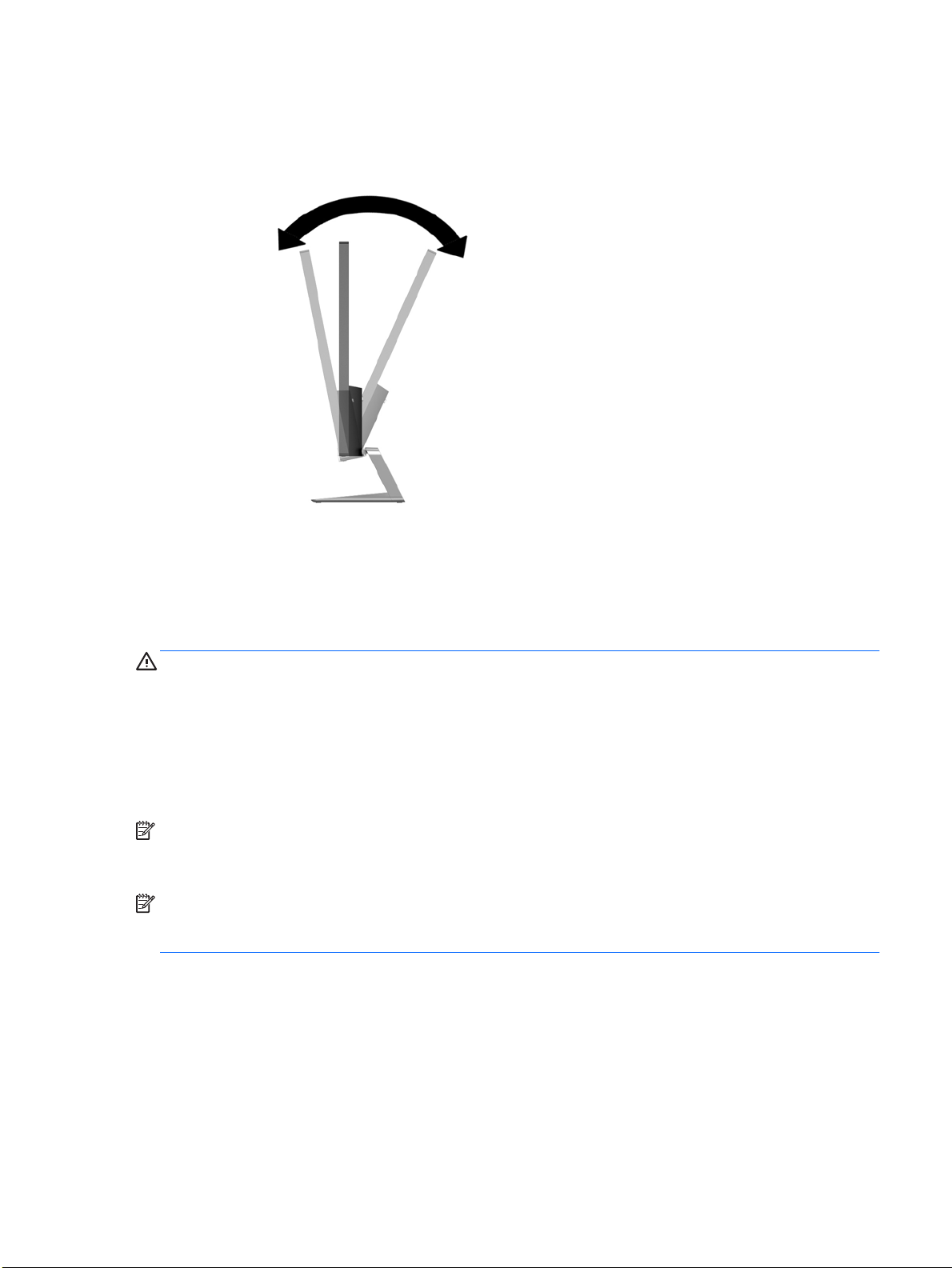
Настройка положения монитора
Наклоните панель монитора вперед или назад, чтобы установить ее на уровне, удобном для
глаз.
Включение монитора
1. Нажмите кнопку питания на передней панели монитора, чтобы включить его.
2. Нажмите кнопку питания на компьютере, чтобы включить его.
ПРЕДУПРЕЖДЕНИЕ. Выгорание пикселов на мониторах может происходить в результате
длительного отображения на экране одного статического изображения.* Во избежание такого
рода повреждения необходимо включать заставку экрана или выключать монитор, если он не
используется в течение продолжительного периода времени. Появлению остаточного
изображения подвержены любые ЖК-экраны. Условия гарантии HP не распространяются на
мониторы с выгорающими пикселами
* Длительный период времени – это 12 последовательных часов без использования.
ПРИМЕЧАНИЕ. Если при нажатии кнопки питания ничего не происходит, возможно, включена
функция блокировки кнопки питания. Чтобы отключить эту функцию, нажмите и подержите
кнопку питания монитора 10 секунд.
ПРИМЕЧАНИЕ. Можно отключить индикатор питания в экранном меню. Нажмите кнопку Menu
на передней панели монитора, затем выберите Management (управление) > Bezel Power LED
(индикатор питания на панели) > Off (выкл).
При включении монитора в течение пяти секунд отображается сообщение о его состоянии. В
сообщении указано, на каком входе (VGA или HDMI) имеется активный сигнал, состояние
параметра автопереключения источников
сигнал с источника по умолчанию (заводская настройка: "Автоматическое переключение"),
текущее, предварительно заданное разрешение экрана и рекомендуемое разрешение экрана.
.
(Вкл. или Выкл.; заводская настройка: On (вкл.)),
Монитор автоматически сканирует входные сигналы для активного входа и использует данный
сигнал для дисплея. При наличии двух или более активных входов монитор будет отображать
источник входного сигнала, установленный по умолчанию. Если установленный по умолчанию
Настройка положения монитора
13
Page 20

источник не является активным, монитор будет отображать входные сигналы самого высокого
уровня в следующей последовательности: HDMI, затем VGA. Источник по умолчанию можно
изменить при помощи экранного меню, нажав кнопку Source на передней панели.
Политика HP в отношении «водяных знаков» и остаточных изображений
В моделях мониторов IPS используется технология IPS (In-Plane Switching), которая
обеспечивает широкие углы обзора экрана и повышенное качество изображения. Мониторы
IPS предназначены для работы в различных приложениях, требовательных к качеству
изображения. Однако эта технология панелей не предназначена для тех приложений, которые
подолгу отображают статические, неменяющиеся изображения без включения экранных
заставок. В эти типы приложений могут входить средства видеонаблюдения, видеоигры, а
также логотипы и шаблоны
Статические изображения могут привести к повреждению экрана, называемому «остаточным
изображением», которое выглядит как пятна или водяные знаки на экране монитора.
На мониторы, используемые круглосуточно, с появившимся остаточным изображением
гарантия HP не распространяется. Чтобы избежать возникновения этого повреждения, всегда
выключайте монитор, если не планируете его использовать, или задействуйте режим
управления питания
время простоя системы.
, если таковой поддерживается системой, для отключения монитора во
, которые отображаются на экране в течение длительного времени.
Установка монитора (дополнительно)
Установка панели монитора может осуществляться с использованием монтажного комплекта
VESA, который входит в комплект поставки некоторых моделей. Для установки с
использованием монтажного комплекта VESA выполните следующие действия:
ПРИМЕЧАНИЕ. Это устройство предназначено для установки на настенные монтажные
кронштейны, одобренные Лабораторией по технике безопасности США или Канадской
ассоциацией по стандартизации.
ПРЕДУПРЕЖДЕНИЕ. Монтажный комплект VESA оснащен крепежными отверстиями
стандарта VESA, расположенными на расстоянии 100 мм друг от друга. Для использования
монтажного устройства стороннего производителя вместе с креплением VESA необходимы
четыре винта диаметром 4 мм с шагом 0,7 мм и длиной 10 мм. Не следует использовать более
длинные винты
том, что монтажное устройство производителя соответствует требованиям стандарта VESA и
выдерживает нагрузку, равную весу панели монитора. Для обеспечения оптимальных условий
эксплуатации следует использовать шнур питания и кабель видеосигнала, прилагаемые к
монитору.
Снятие подставки монитора
Панель монитора можно отсоединить от подставки, если он будет крепиться на стене с
помощью кронштейна или другого монтажного приспособления
, поскольку они могут повредить монитор. Следует обязательно убедиться в
.
ПРЕДУПРЕЖДЕНИЕ. Перед разборкой монитора убедитесь, что он выключен, отсоединены
все сигнальные кабели и кабель питания.
14
Глава 3 Подготовка монитора к работе
Page 21

1. Отсоедините и удалите все кабели от монитора.
2. Установите монитор в вертикальное положение.
3. Положите монитор экраном вниз на плоскую поверхность, покрытую чистой, сухой тканью.
4. Нажмите на фиксатор (1) и потяните подставку разъема на панели дисплея (2).
Монтажный комплект VESA (поставляется только с некоторыми моделями)
1. Снимите подставку монитора. См. раздел Снятие подставки монитора на стр. 14.
2. Открутите винт в центре задней панели дисплея.
3. Вставьте выступ в нижней части кронштейна VESA в гнездо на задней панели дисплея,
чтобы кронштейн VESA со щелчком зафиксировался на месте (1), а затем зафиксируйте
верхнюю часть кронштейна VESA с помощью винта, установленного в центральной части
дисплея (2).
Установка монитора (дополнительно)
15
Page 22

4. Чтобы прикрепить монитор к поворотному кронштейну или другим монтажным
устройствам (приобретаются отдельно), вставьте четыре монтажных винта в отверстия на
монтажном устройстве и в отверстия для винтов на кронштейне VESA, установленном на
задней панели монитора.
Размещение фирменной наклейки
В маркировке монитора указаны номер продукции и серийный номер. Эти номера могут
потребоваться при обращении в компанию Hewlett-Packard по поводу модели монитора.
Паспортная табличка расположена в нижней части монитора.
16
Глава 3 Подготовка монитора к работе
Page 23

Установка замка с тросиком
Обеспечить безопасность монитора, установленного на фиксированном объекте, можно с
помощью дополнительного кабельного замка, предлагаемого компанией HP.
Установка замка с тросиком
17
Page 24

4
Эксплуатация монитора
Программное обеспечение и утилиты
На компакт-диске, поставляемом вместе с монитором, содержатся файлы, которые можно
установить на компьютер:
файл .INF (INF – Information, информация)
●
файлы ICM (сопоставление цветов изображения) (по одному на каждом откалиброванном
●
пространстве
)
программное обеспечение
●
My Display
Файл со сведениями для установки
В файле .INF определяются ресурсы монитора, используемые операционными системами
Microsoft Windows, что обеспечивает совместимость монитора с видеоадаптером компьютера.
Данный монитор поддерживает используемую в операционных системах Microsoft Windows
технологию Plug and Play и будет корректно работать без установки файла .INF.
Совместимость Plug and Play требует, чтобы видеоадаптер компьютера был совместим со
стандартом VESA DDC2 и чтобы монитор подсоединялся непосредственно к видеоадаптеру.
Plug and Play не работает при подключении с помощью отдельных разъемов типа BNC или
через распределительные буфера/коробки.
Файл для обеспечения правильной цветопередачи
Файлы .ICM являются файлами данных, которые используются программами обработки
изображений для того
на принтере или сканере. Этот файл используется программами обработки изображений, в
которых предусмотрена эта возможность.
ПРИМЕЧАНИЕ. Цветовой профиль ICM записан в соответствии со спецификацией формата
профиля ICC (International Color Consortium - международный консорциум по средствам
обработки цветных изображений).
, что добиться одинакового представления цветов на экране монитора и
18
Глава 4 Эксплуатация монитора
Page 25

Установка файлов .INF и .ICM
После определения необходимости обновления можно установить файлы .INF и .ICM с
компакт-диска или загрузить их из Интернета.
Установка с компакт-диска
Чтобы установить файлы .INF и .ICM на компьютер с компакт-диска:
1. Вставьте компакт-диск в оптический привод компьютера. Появится меню диска.
2. Просмотрите файл HP Monitor Software Information (содержит информацию о программном
обеспечении монитора
3. Выберите Install Monitor Driver Software (установить драйвер монитора).
4. Следуйте инструкциям на экране.
5. Проверьте, что в компоненте «Экран» панели управления Windows установлено
надлежащее разрешение и частота обновления.
ПРИМЕЧАНИЕ. В случае возникновения ошибки при установке, может потребоваться вручную
установить с компакт-диска файлы монитора INF и ICM, снабженные цифровой подписью. См.
файл Monitor Driver Software Readme (содержит информацию о программном обеспечении
монитора HP) на компакт-диске.
HP).
Загрузка из Интернета
Чтобы загрузить последнюю версию файлов .INF и .ICM с веб-узла технической поддержки
мониторов HP:
1. Перейдите на страницу http://www.hp.com/support и выберите соответствующую страну и
.
язык
2. Выберите Драйверы и материалы для загрузки, введите модель монитора в поле Поиск
по продукту и нажмите Перейти.
3. При необходимости выберите ваш монитор из списка.
4. Выберите вашу операционную систему и нажмите кнопку Далее.
5. Щелкните Драйвер - Дисплей/Монитор, чтобы открыть список драйверов.
6. Выберите драйвер.
7. Выберите вкладку Требования к системе и затем убедитесь в том, что ваша система
соответствует минимальным требованиям.
8. Щелкните Загрузить и следуйте инструкциям на экране, чтобы загрузить программное
обеспечение.
Установка файлов .INF и .ICM
19
Page 26

Использование программного обеспечения
My Display
На компакт-диске, прилагаемом к монитору, содержится ПО
Display
кинофильмов, редактирования фотографий и просто для работы с документами и таблицами.
Можно также легко настроить такие параметры, как яркость, цвет и контрастность с помощью
ПО
для выбора оптимальных настроек изображения. Можно выбрать настройки для игр,
My Display
.
Установка программного обеспечения
Для установки этого ПО:
1. Вставьте диск в привод компьютера. Появится меню диска.
2. Выберите язык.
ПРИМЕЧАНИЕ. Возможность выбора языка будет отображаться при установке
программного обеспечения. Язык самого программного обеспечения определяется языком
операционной системы.
3. Щёлкните Установить ПО «My Display».
4. Следуйте инструкциям на экране.
5. Перезагрузите компьютер.
Использование программного обеспечения
My Display
. Используйте ПО
My
Для открытия ПО
1. Щёлкните значок HP My Display на панели задач.
Или
Нажмите «Пуск» Windows™ на панели задач.
2. Выберите Все программы.
3. Щёлкните HP My Display.
4. Выберите HP My Display.
Для получения дополнительной информации см. экранную справку внутри программы.
My Display
:
Загрузка программного обеспечения
Если вы предпочитаете загрузить программное обеспечение,
приведенным ниже.
1. Перейдите на страницу http://www.hp.com/support и выберите соответствующую страну и
язык.
2. Выберите Драйверы и материалы для загрузки, введите модель монитора в поле Поиск
по продукту и нажмите Перейти.
My Display
следуйте инструкциям,
3. При необходимости выберите ваш монитор из списка.
20
Глава 4 Эксплуатация монитора
Page 27

4. Выберите вашу операционную систему и нажмите кнопку Далее.
5. Выберите Утилита - Инструменты, чтобы открыть список утилит и инструментов.
6. Щелкните HP My Display.
7. Выберите вкладку Требования к системе и затем убедитесь в том, что ваша система
соответствует минимальным требованиям
.
8. Щелкните Загрузить и следуйте инструкциям на экране, чтобы загрузить
My Display
Использование режима Auto-Sleep (Автоматический спящий режим)
Монитор поддерживает такой параметр экранного меню как Режим Auto-Sleep, который
позволяет включить или выключить режим пониженного энергопотребления монитора. При
включенном параметре Режим
умолчанию) монитор входит в режим пониженного энергопотребления, когда главный
компьютер подает сигнал о пониженной подаче питания (отсутствует горизонтальный или
вертикальный сигнал синхронизации).
После входа в спящий режим с пониженным энергопотреблением экран монитора становится
темным, подсветка выключается, а индикатор питания загорается желтым светом. Монитор
потребляется менее 0,5 Вт при в этом режиме пониженного энергопотребления. Монитор
выйдет из спящего режима
(например, если активировать мышь или клавиатуру).
Можно отключить режим Auto-Sleep (Автоматический спящий режим) в экранном меню.
Нажмите кнопку Menu (меню) на боковой панели монитора, чтобы отобразить экранное меню. В
экранном меню выберите Power Control (Управлением питанием) > Auto-Sleep Mode
(Автоматический спящий режим) > Off (Выкл.).
Auto-Sleep (Автоматический спящий режим) (включен по
, когда главный компьютер отправит в монитор сигнал активации
.
Использование меню экранного дисплея (OSD)
Используйте меню дисплея для настройки изображения монитора в зависимости от
предпочтений просмотра. Для доступа и внесения изменений в экранном меню используйте
кнопки на правой части дисплея или кнопки на пульте дистанционного управления.
Чтобы открыть экранное меню и внести изменения, выполните следующие действия:
1. Если монитор выключен, включите его, нажав кнопку Power (питание).
2. Чтобы открыть экранное меню, нажмите кнопку Menu (Меню) на правой стороне монитора
или на пульте дистанционного управления
3. Для перемещения по экранному меню вверх нажмите кнопку + (плюс), а для перемещения
вниз – кнопку – (минус) на передней панели монитора.
4. Чтобы открыть пункт экранного меню, перейдите к нему с помощью кнопок + (плюс) или –
(минус), а затем нажмите кнопку Menu (Меню).
Использование режима Auto-Sleep (Автоматический спящий режим)
.
21
Page 28

5. Отрегулируйте настройку элемента меню с помощью кнопок + или –.
6. Завершив настройку, выберите пункт Save and Return (сохранить и выйти) или Cancel
(отмена), если не требуется сохранять изменения, затем выберите Exit (выход) из главного
меню.
Основное меню Описание
Brightness (Яркость) Регулировка уровня яркости экрана. Заводская настройка: 90.
Contrast
(Контрастность)
Input Control
(управление входом)
Управление цветом Выбор и настройка цвета экрана.
Image Control
(Управление
изображением)
Power Control
(Управление
питанием)
OSD Control
(Управление PIP)
Management
(Управление)
Language (Язык) Выбор языка для отображения экранного меню. Заводская настройка — English
Information (Сведения) Выбор и отображение важной информации о мониторе.
Exit (Выход) Выход из экрана меню дисплея.
Регулировка уровня контрастности экрана. Заводская настройка: 80.
Выбор видеосигнала входа.
Настройка изображения на экране.
Для изменение параметров питания компьютера следует выполнить следующие действия:
Настройка параметров экранного меню (OSD).
Настройка параметров звука и возврат всех настроек OSD-меню до заводских настроек по
умолчанию.
(английский).
ПРИМЕЧАНИЕ. Проверить наличие обновлений программного обеспечения и документации,
которые могли появиться в период между производством и поставкой дисплея, можно на вебсайте HP http://www.hp.com/support.
22
Глава 4 Эксплуатация монитора
Page 29

А Технические характеристики
ПРИМЕЧАНИЕ. Все технические характеристики отражают стандартные значения,
гарантируемые изготовителями компонентов HP; фактические показатели могут быть выше
или ниже.
ПРИМЕЧАНИЕ. Некоторые режимы, описанные в этом руководстве, могут быть недоступны в
вашей стране или регионе.
Модели 22cw/22xw
Экран
Тип
Размер видимой области экрана Диагональ 54,6 см Диагональ 21,5 дюйма
Угол наклона От –2° до 25°
Максимальный вес (без упаковки) 3,54 кг 7,8 фунта
Размеры (вместе с подставкой)
Высота
Глубина
Ширина
Максимальное графическое разрешение Аналоговый вход 1920 x 1080 (60 Гц)
Оптимальное графическое разрешение Аналоговый вход 1920 x 1080 (60 Гц)
Текстовый режим 720 х 400
Размер точки экрана 0,2480 (Г) x 0,2480 (В) мм
Широкий экран с диагональю 54,6 см
IPS
38,5 см
15,1 см
49,9 см
Цифровой вход 1920 x 1080 (60 Гц)
Цифровой вход 1920 x 1080 (60 Гц)
Широкий экран с
диагональю 21,5 дюйма
15,2 дюйма
5,9 дюйма
19,7 дюйма
Пикселей на дюйм 102 пикселя на дюйм
Частота горизонтальной развертки От 30 до 80 кГц
Частота вертикальной развертки От 50 до 60 Гц
Модели 22cw/22xw
23
Page 30

Требуемая температура окружающей среды
Рабочая температура
Температура хранения
Относительная влажность От 20 до 70 %
Источник питания 100–240 В переменного тока, 50/60 Гц
Высота:
Во время работы
Хранилище
Потребление электроэнергии:
Полная мощность
Стандартные настройки
Спящий режим
Отключение питания
Входной разъем Один разъем VGA; один разъем HDMI
Модели 23cw/23xw
От 5° C до 35° C
От –20° C до 60° C
От 0 до 5 000 м
От 0 до 12 192 м
24 Вт
23 Вт
<0,5 Вт
<0,5 Вт
От 41° F до 95° F
От –4° F до 140° F
От 0 до 16 400 фт
От 0 до 40 000 фт
Дисплей
Тип
Размер видимой области экрана Диагональ 58,4 см Диагональ 23 дюйма
Угол наклона От –2° до 25°
Максимальный вес (без упаковки) 3,97 кг 8,8 фунта
Размеры (вместе с подставкой)
Высота
Длина
Ширина
Максимальное графическое разрешение Аналоговый вход 1920 x 1080 (60 Гц)
Оптимальное графическое разрешение Аналоговый вход 1920 x 1080 (60 Гц)
Текстовый режим
Размер точки экрана 0.265 (Г) x 0.265 (В) мм
Широкий экран с диагональю 58,4 см
IPS
40,4 см
15,1 см
53,23 см
Цифровой вход 1920 x 1080 (60 Гц)
Цифровой вход 1920 x 1080 (60 Гц)
720 x 400
Широкий экран с
диагональю 23 дюйма
15,95 дюйма
5,9 дюйма
20,96 дюйма
Пикселей на дюйм 96 пикселей на дюйм
Частота горизонтальной развертки От 30 до 80 кГц
24
Приложение А Технические характеристики
Page 31

Частота вертикальной развертки От 50 до 60 Гц
Требуемая температура окружающей среды
Рабочий режим
Температура хранения
Относительная влажность От 20 до 70 %
Источник питания 100–240 В переменного тока, 50/60 Гц
Высота над уровнем моря
Рабочий режим
Хранение
Потребление электроэнергии:
Максимальная мощность
Стандартные настройки
Спящий режим
Отключение питания
Входной разъем Один разъем VGA; два разъема HDMI
Модели 25cw/25xw
От 5° C до 35° C
От –20° C до 60° C
От 0 до 5 000 м
От 0 до 12 192 м
27 Вт
25 Вт
<0,5 Вт
<0,5 Вт
От 41° F до 95° F
От –4° F до 140° F
От 0 до 16 400 фт
От 0 до 40 000 фт
Дисплей
Тип
Размер видимой области экрана Диагональ 63,3 см Диагональ 25 дюймов
Угол наклона От –2° до 25°
Максимальный вес (без упаковки) 5,11 кг 11,2 фунта
Размеры (вместе с подставкой)
Высота
Длина
Ширина
Максимальное графическое разрешение Аналоговый вход 1920 x 1080 (60 Гц)
Оптимальное графическое разрешение Аналоговый вход 1920 x 1080 (60 Гц)
Текстовый режим
Размер точки экрана 0.288 (Г) x 0.288 (В) мм
Широкий экран с диагональю 63,3 см
IPS
42,94 см
16,4 см
57,77 см
Цифровой вход 1920 x 1080 (60 Гц)
Цифровой вход 1920 x 1080 (60 Гц)
720 × 400
Широкий экран с
диагональю 25 дюймов
16,91 дюйма
6,5 дюйма
22,74 дюйма
Пикселей на дюйм 88 пикселей на дюйм
Модели 25cw/25xw
25
Page 32

Частота горизонтальной развертки От 30 до 80 кГц
Частота вертикальной развертки От 50 до 60 Гц
Требуемая температура окружающей среды
Рабочий режим
Температура хранения
Относительная влажность От 20 до 70 %
Источник питания 100–240 В переменного тока, 50/60 Гц
Высота над уровнем моря
Рабочий режим
Хранение
Потребление электроэнергии:
Максимальная мощность
Стандартные настройки
Спящий режим
Отключение питания
Входной разъем Один разъем VGA; два разъема HDMI
Модели 27cw/27xw
От 5° C до 35° C
От –20° C до 60° C
От 0 до 5 000 м
От 0 до 12 192 м
30 Вт
28 Вт
<0,5 Вт
<0,5 Вт
От 41° F до 95° F
От –4° F до 140° F
От 0 до 16 400 фт
От 0 до 40 000 фт
Дисплей
Тип
Размер видимой области экрана Диагональ 68,6 см Диагональ 27 дюймов
Угол наклона От –2° до 25°
Максимальный вес (без упаковки) 5,5 кг 11,5 фунта
Размеры (вместе с подставкой)
Высота
Длина
Ширина
Максимальное графическое разрешение Аналоговый вход 1920 x 1080 (60 Гц)
Оптимальное графическое разрешение Аналоговый вход 1920 x 1080 (60 Гц)
Текстовый режим
Размер точки экрана 0.311 (Г) x 0.311 (В) мм
Широкий экран с диагональю 68,6 см
IPS
45,46 см
16,4 см
62,26 см
Цифровой вход 1920 x 1080 (60 Гц)
Цифровой вход 1920 x 1080 (60 Гц)
720 × 400
Широкий экран с
диагональю 27 дюймов
17,9 дюйма
6,5 дюйма
24,51 дюйма
26
Приложение А Технические характеристики
Page 33

Пикселей на дюйм 82 пикселя на дюйм
Частота горизонтальной развертки От 30 до 80 кГц
Частота вертикальной развертки От 50 до 60 Гц
Требуемая температура окружающей среды
Рабочий режим
Температура хранения
Относительная влажность От 20 до 70 %
Источник питания 100–240 В переменного тока, 50/60 Гц
Высота над уровнем моря
Рабочий режим
Хранение
Потребление электроэнергии:
Максимальная мощность
Стандартные настройки
Спящий режим
Отключение питания
Входной разъем Один разъем VGA; два разъема HDMI
От 5° C до 35° C
От –20° C до 60° C
От 0 до 5 000 м
От 0 до 12 192 м
32 Вт
31 Вт
<0,5 Вт
<0,5 Вт
От 41° F до 95° F
От –4° F до 140° F
От 0 до 16 400 фт
От 0 до 40 000 фт
Модели 27cw/27xw
27
Page 34

Распознавание стандартных разрешений изображения
Приведенные ниже значения разрешения изображения наиболее часто используются и
считаются стандартными режимами. Этот монитор автоматически распознает
предустановленные режимы и настраивает размер и расположение изображения на экране.
ПРИМЕЧАНИЕ. Некоторые режимы, описанные в этом руководстве, могут быть недоступны в
вашей стране или регионе.
Заводские предустановленные режимы
Номер Размер в пикселях Гориз. развертка
(кГц)
1 640 x 480 31,469 59,94
2 720 x 400 31,469 70,087
3
4
5
6
7
8
9
10
800 х 600
1024 х 768
1280 х 720
1280 х 1024
1440 х 900
1600 х 900
1680 х 1050
1920 х 1080
37,879 60,317
48,363 60,004
45 60
63,981 60,02
55,935 59,887
60 60
65,29 59,954
67,5 60
Форматы видео высокой четкости
Номер Стандарт
синхронизации
Размер в пикселях Гориз. развертка
Верт. развертка (Гц)
Верт. развертка (Гц)
(кГц)
1 480p
2 576p
3 720p50
4 720p60
5 1920p60 1920 x 1080 67,5 60
6 1920p50 1920 x 1080 56,25 50
Адаптеры питания
Производитель Номер модели Характеристики блока питания
TPV Electronics (Fujian) Co., Ltd. ADPC1945
28
Приложение А Технические характеристики
720 х 480
720 х 576
1280 х 720
1280 х 720
31,469 60
31,25 50
37,5 50
45 60
19 В постоянного тока/2,37 A
Page 35

Добавление пользовательских наборов значений параметров
Иногда видеоконтроллер может вызвать не предустановленный режим, если:
Используется нестандартный видеоадаптер.
●
Не используются предустановленные режимы настройки.
●
Если это произойдет, возможно, потребуется перенастроить параметры экрана монитора с
помощью экранного меню
сохранить их в памяти монитора. Монитор автоматически сохраняет новую настройку и
распознает новый режим точно так же, как и предустановленный. Кроме режимов,
установленных на заводе, существует возможность ввода и сохранения не менее десяти
пользовательских режимов.
. Изменить можно некоторые или все значения параметров и
Добавление пользовательских наборов значений параметров
29
Page 36

Б Поддержка и устранение неполадок
Устранение наиболее распространенных неисправностей
В следующей таблице приводится список встречающихся неполадок, возможные причины их
возникновения и рекомендации по их устранению.
Неполадка Возможная причина Решение
Пустой экран или
изображение мигает.
Изображение размытое,
нечеткое или слишком
темное.
На экране отображается
сообщение Check Video
Cable (проверьте
видеокабель).
Не подсоединен кабель питания. Подсоедините кабель питания
Кнопка питания отключен. Нажмите кнопку питания на передней панели.
ПРИМЕЧАНИЕ. Если при нажатии кнопки питания
ничего не происходит, нажмите и удерживайте ее в
течение 10 секунд, чтобы отключить функцию
блокировки кнопки питания.
Видеокабель подсоединен
неправильно.
Система находится в спящем
режиме.
Совместимость видеокарты. Откройте экранное меню и выберите меню Video
Уровень яркости слишком
низкий.
Отсоединен видеокабель. Подсоедините соответствующий видеокабель к
Подключите видеокабель надлежащим образом. Для
получения дополнительной информации см.
Элементы управления на передней панели на стр. 11.
Выключите режим темного экрана, нажав любую
клавишу на клавиатуре или переместив мышь.
Input (Управление входом). Установите Auto-Switch
Input (Входное автоматическое переключение
источника), чтобы назначить Disable (Отключить) и
выбрать вход вручную.
Откройте экранное меню и выберите Brightness
(Яркость), чтобы настроить шкалу яркости при
необходимости.
монитору и компьютеру. При подключении
видеокабеля питание компьютера должно быть
выключено.
На экране появляется
надпись Input Signal Out
of Range (Входной сигнал
вне диапазона).
Монитор выключился, но
не перешел в спящий
режим пониженного
потребления энергии.
30
Приложение Б Поддержка и устранение неполадок
Разрешение экрана или частота
обновления кадров (либо и то и
другое) превышает максимально
допустимое значение для
монитора.
Функция энергосбережения
монитора отключена.
Измените параметры на поддерживаемые монитором
(см. Распознавание стандартных разрешений
изображения на стр. 28).
Откройте экранное меню и выберите Power Control
(Управление питанием) > Auto-Sleep Mode
(Автоматический спящий режим) и установите
автоматический спящий режим на On (Вкл.).
Page 37

Неполадка Возможная причина Решение
Отображается сообщение
OSD Lockout (Блокировка
экранных меню).
Отображается сообщение
Power Button Lockout
(Блокировка кнопки
питания).
Включена функция блокировки
экранных меню монитора.
Включена функция блокировки
кнопки питания монитора.
Нажмите и удерживайте кнопку Menu (Меню) в
течение 10 секунд, чтобы отключить функцию OSD
Lockout (Блокировка экранного меню).
Нажмите и держите кнопку питания 10 секунд, чтобы
ее заблокировать.
Использование функции автоматической настройки (аналоговый вход)
При первой подготовке монитора к работе, при сбросе до заводских значений параметров
компьютера или при изменении разрешения монитора функция автонастройки будет
автоматически выполнять настройку, чтобы оптимизировать параметры изображения.
Можно оптимизировать характеристики экрана для входа VGA (аналогового) с помощью кнопки
Auto на мониторе (точное название кнопки см. в Руководстве пользователя) и программы
автоматической настройки по шаблону на прилагаемом компакт-диске (только для некоторых
моделей
Не выполняйте эту процедуру, если монитор использует вход, отличный от VGA. Если в
мониторе используется VGA (аналоговый) вход, эта процедура может скорректировать
следующие факторы, влияющие на качество изображения.
).
Расплывчатость или нечеткий фокус
●
Появление ореола, полос или затенение
●
Расплывчатые вертикальные полосы
●
Тонкие горизонтальные перемещающиеся полосы
●
Отклонение изображения от центра
●
Для использования функции автонастройки:
1. Дайте монитору разогреться в течение 20 минут перед настройкой.
2. Нажмите кнопку Auto (авто) на передней панели монитора.
Также можно нажать кнопку Menu (меню), а затем в главном экранном меню выбрать
●
элемент Image Control > Auto Adjustment (управление изображением) >
(автоматическая регулировка).
Если результат неудовлетворителен, продолжите выполнение процедуры.
●
3. Вставьте компакт-диск в дисковод. Появится меню диска.
4. Выберите Open Auto-Adjustment Software (открыть программу автонастройки). Появится
тестовый шаблон настройки.
Использование функции автоматической настройки (аналоговый вход)
31
Page 38

5. Нажмите кнопку Auto (авто) на передней панели монитора для получения стабильного
центрированного изображения.
6. Нажмите клавишу ESC или любую другую клавишу на клавиатуре для выхода из тестового
шаблона.
ПРИМЕЧАНИЕ. Служебную программу с шаблонами настройки можно загрузить с
http://www.hp.com/support.
Оптимизация изображения (аналоговый вход)
Для улучшения качества изображения служат два элемента управления экранного меню: Clock
(частота синхроимпульсов) и Phase (фаза синхроимпульсов) (доступно в главном меню).
ПРИМЕЧАНИЕ. Элементы управления Clock (частота синхроимпульсов) и Phase (фаза
синхроимпульсов) могут быть настроены только при использовании аналогового (VGA) входа.
Эти элементы управления не подлежат настройке для цифровых входов.
Сначала необходимо произвести настройку с помощью функции Clock (частота
синхроимпульсов
рекомендуется использовать, если с помощью функции автонастройки не удается добиться
удовлетворительного изображения.
Функция Clock (частота синхроимпульсов) - изменение частоты синхроимпульсов и
●
устранение вертикальных полос
Phase (фаза синхронизации) - увеличивает или уменьшает значение для минимизации
●
мерцания или размытия видеоизображения.
ПРИМЕЧАНИЕ. Чтобы добиться наилучших результатов при настройке монитора с помощью
элементов управления, используйте служебную программу шаблонов автонастройки на
компакт-диске.
Если при настройке синхроимпульса и его фазы изображение на мониторе искажается,
продолжайте настройку до тех пор, пока искажения не исчезнут. Чтобы восстановить
заводские настройки
параметров) на экране.
), поскольку от нее зависит настройка Phase (фаза синхроимпульсов). Их
, если они присутствуют на фоне изображения.
, выберите Yes (да) в меню Factory Reset (сброс до заводских значений
Устранение вертикальных полос (синхронизация):
32
Приложение Б Поддержка и устранение неполадок
Page 39

1. Нажмите кнопку Menu (меню) на передней панели монитора, чтобы открыть экранное
меню, а затем выберите Image Control (управление изображением) > Clock (частота
синхроимпульсов).
2. Нажмите кнопку + (плюс) или - (минус) на передней панели монитора, чтобы устранить
вертикальные полосы
оптимальной настройки.
3. Если после настройки синхроимпульсов изображение на экране мигает, размытое или
имеются полосы, перейдите к разделу настройки фазы синхроимпульсов.
Устранение мерцания или размытия изображения (фаза синхронизации):
1. Нажмите кнопку Menu (меню) на передней панели монитора, чтобы открыть экранное
меню, а затем выберите Image Control (управление изображением) > Phase (фаза
синхроимпульсов).
2. Нажмите кнопку + (плюс) или - (минус) на передней панели монитора, чтобы устранить
мерцание или размытие изображения. Возможно, мерцание или размытие изображения не
удастся устранить в зависимости от компьютера и установленной платы графического
контроллера.
. Нажимайте кнопки медленно, чтобы не пропустить точку
Коррекция положения экрана (по горизонтали или вертикали):
1. Нажмите кнопку Menu (меню) на передней панели монитора, чтобы открыть экранное
меню, а затем выберите Image Control (управление изображением) > Horizontal Position
(положение по горизонтали) или Vertical Position (положение по вертикали).
2. Нажмите кнопку + (плюс) или - (минус) на передней панели монитора, чтобы правильно
настроить положение изображения в видимой области монитора. С помощью параметра
Horizontal Position (положение по горизонтали) изображение смещается влево или вправо;
с помощью параметра Vertical Position (положение по вертикали) изображение смещается
вверх и вниз.
Блокировка кнопок
Удерживание кнопку питания или касание кнопки меню в течение десяти секунд заблокирует
функции кнопок. Можно восстановить функционал повторным удерживанием определенных
Блокировка кнопок
33
Page 40

кнопок в течение десяти секунд. Этот функционал доступен только при подключении питания
экрана и отображении активного сигнала при не активном экранном меню.
Поддержка продукта
Дополнительные сведения по работе с монитором см. на веб-сайте http://www.hp.com/support.
Выберите страну или регион, выберите Устранение неполадок, а затем введите номер модели
в окно
ПРИМЕЧАНИЕ. Руководство пользователя монитора, справочный материал и драйверы
доступны на веб-сайте http://www.hp.com/support.
Если в руководстве отсутствует нужная вам информация, обратитесь в службу технической
поддержки. Для получения поддержки в США посетите веб-сайт http://www.hp.com/go/
contactHP. Для получения поддержки в других странах посетите веб-сайт
http://welcome.hp.com/country/us/en/wwcontact_us.html.
Веб-сайт предоставляет следующие возможности:
●
●
«Поиск» и нажмите кнопку Поиск.
Чат в режиме онлайн с техническим специалистом HP
ПРИМЕЧАНИЕ. Если чат со службой поддержки недоступен на определенном языке, он
доступен на английском.
Номера телефонов службы поддержки
Адреса сервисных центров HP
●
Подготовительные действия перед обращением в службу технической поддержки
По поводу проблем, которые не удается разрешить с помощью приведенных в данном разделе
рекомендаций по устранению неполадок, можно обратиться в службу технической поддержки.
Перед обращением в службу поддержки подготовьте следующие сведения:
Номер модели монитора
●
Серийный номер монитора
●
Дата приобретения (по товарному чеку)
●
Обстоятельства возникновения проблемы
●
Текст сообщений об ошибках
●
Сведения о конфигурации оборудования
●
Наименование и версия используемого оборудования и программного обеспечения
●
34
Приложение Б Поддержка и устранение неполадок
